トップ > 経審ソフト経審大臣®シリーズ > 評点算出
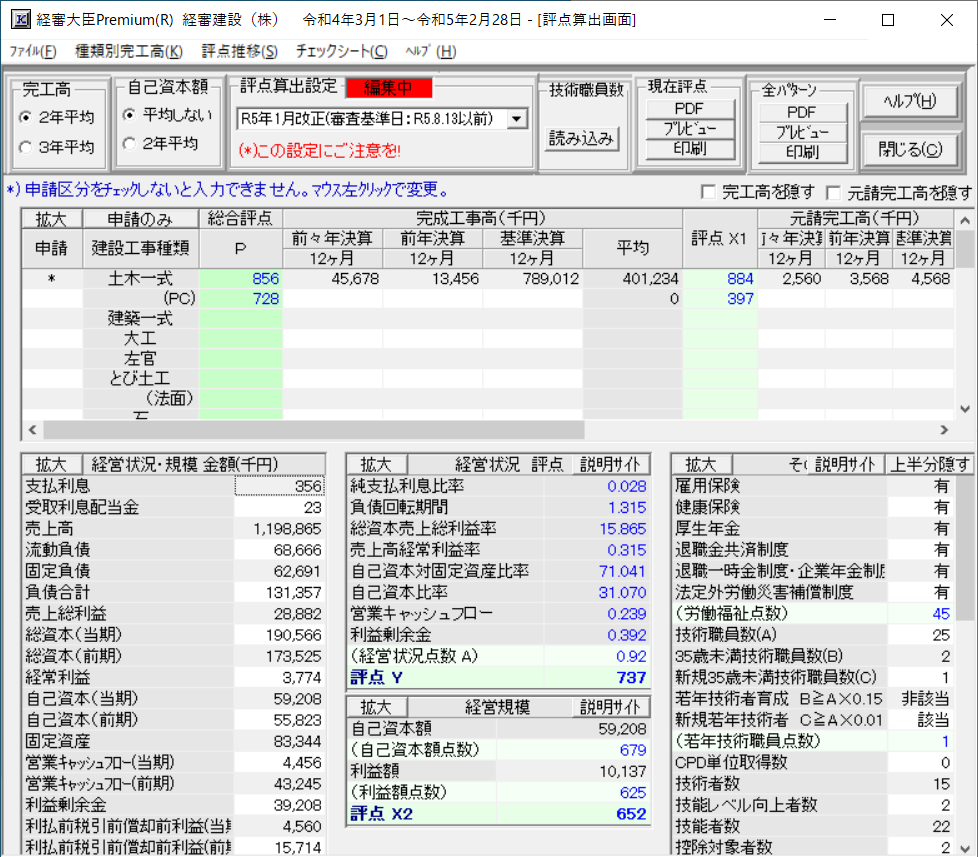
財務諸表とその他パラメータから簡単に評点を算出できます。 財務諸表から入力すれば、わかりづらい営業キャッシュフローなどを特に意識しないで、 簡単に評点を算出できます。
経審大臣®シリーズは、令和7年7月改正に対応しています。 経審評点算出式・経審改正等はこちらをご覧下さい。
経審大臣®シリーズは、最新の経審改正に対応しています。 経審改正による評点変化もワンタッチで切り替えて算出。 昨年の評点算出・表示も簡単に切り替え。
4パターンの経審評点をワンタッチで比較検討でき、 全パターンの評点算出結果を一括印刷・プレビュー・PDF作成も可能です。
評点算出画面で入力・設定した最高点の設定に基づいて申請書を作成できます。
工事種類別完成工事高、平均年数、保険加入有無等、評点算出画面で入力・設定した内容は、 申請書作成時に自動的に初期設定されますので、最高の点数の設定で、簡単に申請書を作成できます。
売上高、雇用保険、健康保険、厚生年金、 退職一時金制度、 企業年金制度, 法定外労働災害補償制度等の加入有無などのパラメータを増減/変更して、評点がどう変わるか、 シミュレーションできます。 今後の経営戦略を検討する上で非常に役に立ちます。
画面サイズの小さいノートパソコンでもスクロールなしで経審評点算出できます。
複数社の評点算出・財務諸表作成に対応していますので、 税理士・公認会計士・行政書士・経営コンサルタントの方々にも有用なツールとしてお使い頂けます。
経審大臣®Super以上では、決算期変更、 経常JV、連結決算の評点算出に対応しています。
Copyright(C) KnowledgeCore Inc. All rights reserved.